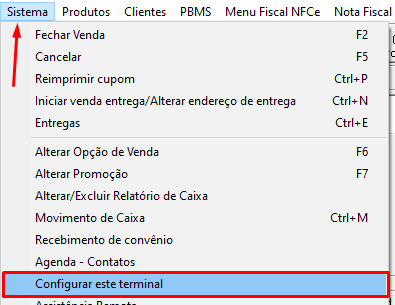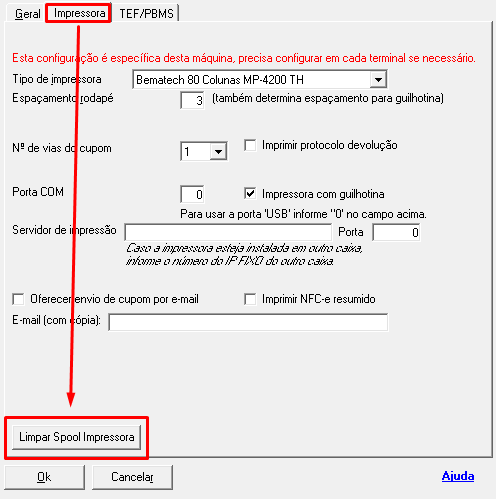Mudanças entre as edições de "UltraPDV - Impressora imprimindo lixo de impressão (caracteres especiais)"
| Linha 1: | Linha 1: | ||
| − | + | === Correção pelo Sistema === | |
| + | Acesse '''Sistema''' > '''Configurar este terminal''': | ||
| + | [[Arquivo:Spool-clean.png|centro]] | ||
| + | Clicar na aba '''Impressora''' e depois em '''Limpar Spool Impressora''': | ||
| + | [[Arquivo:Spool-clean1.png|centro]] | ||
| + | Após isso teste a impressão novamente. | ||
| − | + | === Correção Manual === | |
| + | '''1.''' Desligue a impressora e ligue novamente | ||
| − | + | '''2.''' Reinicie o serviço de impressão do Windows | |
| − | 3. | + | '''3.''' No CMD digite "net stop spooler" e em seguida "net start spooler" |
| − | + | '''4.''' Apague os arquivos da subpasta Printers | |
| − | + | '''5.''' Pare os serviços de spooler no CMD "net stop spooler" | |
| − | + | '''6.''' Clique em Iniciar – Executar e digite: “%windir%\system32\spool\printers “ e tecle Enter, ao acessar a pasta apague todos os arquivos. | |
| − | + | '''7.''' Reinicie seu computador e tente imprimir novamente. | |
| − | + | '''8.''' Caso não seja possível apagar, reinicie seu computador no Modo Segurança e tente novamente. | |
| + | |||
| + | '''9.''' Desinstale todos os drivers, programas e remova a impressora da lista de Dispositivos e Impressoras e instale novamente. | ||
[[Category:UltraPDV]] | [[Category:UltraPDV]] | ||
Edição das 13h28min de 23 de setembro de 2020
Correção pelo Sistema
Acesse Sistema > Configurar este terminal:
Clicar na aba Impressora e depois em Limpar Spool Impressora:
Após isso teste a impressão novamente.
Correção Manual
1. Desligue a impressora e ligue novamente
2. Reinicie o serviço de impressão do Windows
3. No CMD digite "net stop spooler" e em seguida "net start spooler"
4. Apague os arquivos da subpasta Printers
5. Pare os serviços de spooler no CMD "net stop spooler"
6. Clique em Iniciar – Executar e digite: “%windir%\system32\spool\printers “ e tecle Enter, ao acessar a pasta apague todos os arquivos.
7. Reinicie seu computador e tente imprimir novamente.
8. Caso não seja possível apagar, reinicie seu computador no Modo Segurança e tente novamente.
9. Desinstale todos os drivers, programas e remova a impressora da lista de Dispositivos e Impressoras e instale novamente.